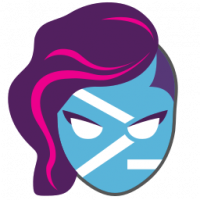Αλλαγή της θέσης διατήρησης του δρομέα κειμένου κατά τη χρήση του μεγεθυντικού φακού στα Windows 10
Τρόπος αλλαγής της θέσης διατήρησης του δρομέα κειμένου κατά τη χρήση του μεγεθυντικού φακού στα Windows 10
Ο μεγεθυντικός φακός είναι ένα εργαλείο προσβασιμότητας που συνοδεύει τα Windows 10. Όταν είναι ενεργοποιημένος, ο Μεγεθυντικός φακός μεγαλώνει μέρος ή ολόκληρη την οθόνη σας, ώστε να βλέπετε καλύτερα λέξεις και εικόνες. Στις πρόσφατες εκδόσεις των Windows 10, ο Μεγεθυντικός φακός έχει τη δυνατότητα να διατηρεί τον κέρσορα κειμένου στο κέντρο της οθόνης, διευκολύνοντας και πιο ομαλή την πληκτρολόγηση.
Διαφήμιση
Κάθε σύγχρονη έκδοση των Windows συνοδεύεται από επιλογές προσβασιμότητας. Περιλαμβάνονται έτσι ώστε τα άτομα με προβλήματα όρασης, ακοής, ομιλίας ή άλλες προκλήσεις να είναι πιο εύκολο να εργαστούν με τα Windows. Οι λειτουργίες προσβασιμότητας βελτιώνονται με κάθε κυκλοφορία.
Ο μεγεθυντικός φακός είναι ένα από τα κλασικά εργαλεία προσβασιμότητας που σας επιτρέπει να μεγεθύνετε προσωρινά ένα τμήμα της οθόνης στα Windows 10. Παλαιότερα γνωστό ως Μεγεθυντικός φακός της Microsoft, δημιουργεί μια γραμμή στο επάνω μέρος της οθόνης που μεγεθύνει πολύ το σημείο που βρίσκεται ο δείκτης του ποντικιού.

Στα Windows 10, μπορείτε να χρησιμοποιήσετε διαφορετικές μεθόδους έναρξη και διακοπή Μεγεθυντικού φακού. Επίσης, μπορείτε να ξεκινήσετε αυτόματα προτού συνδεθείτε στον λογαριασμό χρήστη σας.
Μπορείτε να επιλέξετε να διατηρείτε τον κέρσορα κειμένου στο κέντρο της οθόνης ή στις άκρες της οθόνης ενώ χρησιμοποιείτε το Μεγεθυντικό φακό σε προβολή πλήρους οθόνης.
Σημείωση: Αυτή η δυνατότητα εισήχθη για πρώτη φορά στο Windows 10 έκδοση 18894.
Εδώ είναι πώς μπορεί να γίνει.
Αλλαγή της θέσης διατήρησης του δρομέα κειμένου κατά τη χρήση του μεγεθυντικού φακού στα Windows 10,
- Ανοιξε το Εφαρμογή ρυθμίσεων.

- Παω σε Ευκολία πρόσβασης > Μεγεθυντικός φακός.
- Βρες το Διατηρήστε τον κέρσορα κειμένου απόθεση λίστας κάτω Αλλαγή προβολής μεγεθυντικού φακού στα δεξιά.
- Επιλέγω Στο κέντρο της οθόνης ή Μέσα στην άκρη της οθόνης για αυτό που θέλεις.
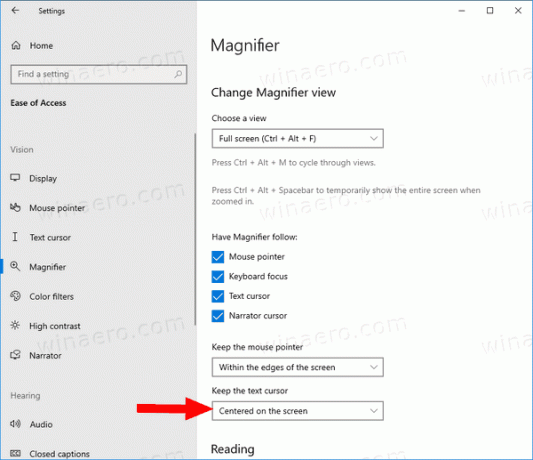
- Τελείωσες.
Εναλλακτικά, μπορείτε να διαμορφώσετε αυτήν τη δυνατότητα με ένα tweak στο μητρώο.
Επιλέξτε πού να διατηρείται ο δρομέας κειμένου με μεγεθυντικό φακό στο μητρώο
- Ανοιξε το Εφαρμογή Επεξεργαστή Μητρώου.
- Μεταβείτε στο ακόλουθο κλειδί μητρώου.
HKEY_CURRENT_USER\Software\Microsoft\ScreenMagnifierΔείτε πώς να μεταβείτε σε ένα κλειδί μητρώου με ένα κλικ. - Στα δεξιά, τροποποιήστε ή δημιουργήστε μια νέα τιμή DWORD 32-bit CenterTextInsertionPoint.
Σημείωση: Ακόμα κι αν είσαι τρέχει Windows 64-bit πρέπει ακόμα να δημιουργήσετε μια τιμή DWORD 32-bit. - Ορίστε τα δεδομένα τιμής του ως εξής:
- 0 = Μέσα στην άκρη της οθόνης (χρησιμοποιείται από προεπιλογή)
- 1 = Στο κέντρο της οθόνης
- Για να ισχύσουν οι αλλαγές που έγιναν από το Registry tweak, πρέπει αποσύνδεση και συνδεθείτε στον λογαριασμό χρήστη σας.
Μπορείτε να εξοικονομήσετε χρόνο κατεβάζοντας τα ακόλουθα αρχεία Μητρώου.
Λήψη Αρχείων Μητρώου
Περιλαμβάνεται η προσαρμογή αναίρεσης.
Αυτό είναι.